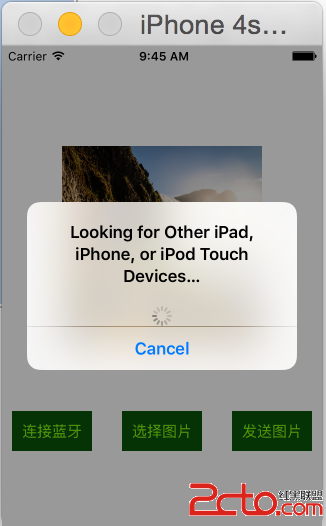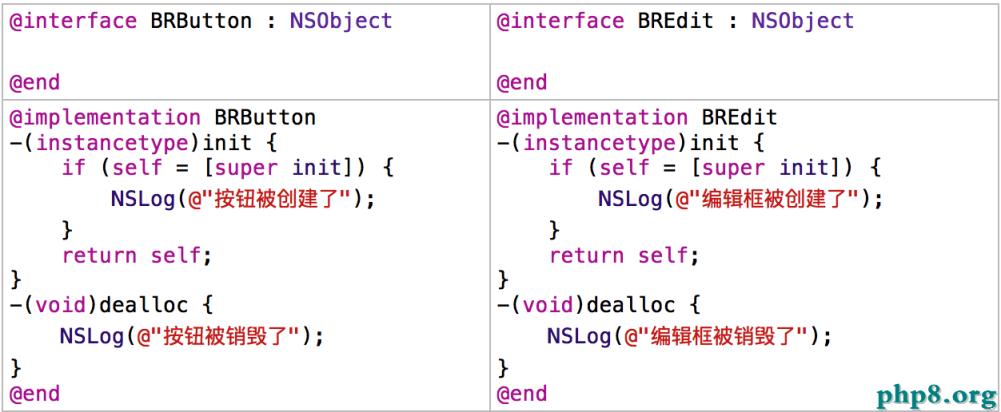iOS_20_微博自定義可動畫切換的導航控制器
編輯:IOS開發綜合
最終效果:
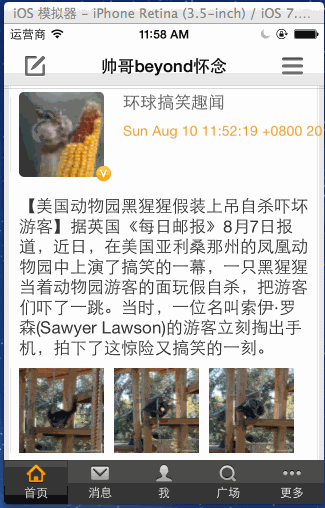
AnimatedNavigationController.h
// // AnimatedNavigationController.h // 20_帥哥no微博 // // Created by beyond on 14-8-10. // Copyright (c) 2014年 com.beyond. All rights reserved. // 繼承自導航控制器,但是多了一個功能,可以監聽手勢,進行動畫切換 #importAnimatedNavigationController.m@interface AnimatedNavigationController : UINavigationController @end
// // AnimatedNavigationController.m // 20_帥哥no微博 // // Created by beyond on 14-8-10. // Copyright (c) 2014年 com.beyond. All rights reserved. // #import "AnimatedNavigationController.h" // 截圖用到 #import#import "BeyondViewController.h" @interface AnimatedNavigationController () { // 屏幕截圖 UIImageView *_screenshotImgView; // 截圖上面的黑色半透明遮罩 UIView *_coverView; // 存放所有截圖 NSMutableArray *_screenshotImgs; } @end @implementation AnimatedNavigationController - (void)viewDidLoad { [super viewDidLoad]; // 1,創建Pan手勢識別器,並綁定監聽方法 UIPanGestureRecognizer *panGestureRec = [[UIPanGestureRecognizer alloc]initWithTarget:self action:@selector(panGestureRec:)]; // 為導航控制器的view添加Pan手勢識別器 [self.view addGestureRecognizer:panGestureRec]; // 2.創建截圖的ImageView _screenshotImgView = [[UIImageView alloc] init]; // app的frame是除去了狀態欄高度的frame _screenshotImgView.frame = [UIScreen mainScreen].applicationFrame; //(0 20; 320 460); // 3.創建截圖上面的黑色半透明遮罩 _coverView = [[UIView alloc] init]; // 遮罩的frame就是截圖的frame _coverView.frame = _screenshotImgView.frame; // 遮罩為黑色 _coverView.backgroundColor = [UIColor blackColor]; // 4.存放所有的截圖數組初始化 _screenshotImgs = [NSMutableArray array]; } // 重寫push方法,在push之前 先截取圖片 - (void)pushViewController:(UIViewController *)viewController animated:(BOOL)animated { // 只有在導航控制器裡面有子控制器的時候才需要截圖 if (self.viewControllers.count >= 1) { // 調用自定義方法,使用上下文截圖 [self screenShot]; } // 截圖完畢之後,才調用父類的push方法 [super pushViewController:viewController animated:YES]; } // 使用上下文截圖,並使用指定的區域裁剪,模板代碼 - (void)screenShot { // 將要被截圖的view,即窗口的根控制器的view(必須不含狀態欄,默認ios7中控制器是包含了狀態欄的) BeyondViewController *beyondVC = (BeyondViewController *)self.view.window.rootViewController; // 背景圖片 總的大小 CGSize size = beyondVC.view.frame.size; // 開啟上下文,使用參數之後,截出來的是原圖(YES 0.0 質量高) UIGraphicsBeginImageContextWithOptions(size, YES, 0.0); // 要裁剪的矩形范圍 CGRect rect = CGRectMake(0, -20.8, size.width, size.height + 20 ); //注:iOS7以後renderInContext:由drawViewHierarchyInRect:afterScreenUpdates:替代 [beyondVC.view drawViewHierarchyInRect:rect afterScreenUpdates:NO]; // 從上下文中,取出UIImage UIImage *snapshot = UIGraphicsGetImageFromCurrentImageContext(); // 添加截取好的圖片到圖片數組 [_screenshotImgs addObject:snapshot]; // 千萬記得,結束上下文(移除棧頂的基於當前位圖的圖形上下文) UIGraphicsEndImageContext(); } // 監聽手勢的方法,只要是有手勢就會執行 - (void)panGestureRec:(UIPanGestureRecognizer *)panGestureRec { // 如果當前顯示的控制器已經是根控制器了,不需要做任何切換動畫,直接返回 if(self.topViewController == self.viewControllers[0]) return; // 判斷pan手勢的各個階段 switch (panGestureRec.state) { case UIGestureRecognizerStateBegan: // 開始拖拽階段 [self dragBegin]; break; case UIGestureRecognizerStateEnded: // 結束拖拽階段 [self dragEnd]; break; default: // 正在拖拽階段 [self dragging:panGestureRec]; break; } } #pragma mark 開始拖動,添加圖片和遮罩 - (void)dragBegin { // 重點,每次開始Pan手勢時,都要添加截圖imageview 和 遮蓋cover到window中 [self.view.window insertSubview:_screenshotImgView atIndex:0]; [self.view.window insertSubview:_coverView aboveSubview:_screenshotImgView]; // 並且,讓imgView顯示截圖數組中的最後(最新)一張截圖 _screenshotImgView.image = [_screenshotImgs lastObject]; } // 默認的將要進行縮放的截圖的初始比例 #define kDefaultScale 0.6 // 默認的將要變透明的遮罩的初始透明度(全黑) #define kDefaultAlpha 1.0 // 當拖動的距離,占了屏幕的總寬高的3/4時, 就讓imageview完全顯示,遮蓋完全消失 #define kTargetTranslateScale 0.75 #pragma mark 正在拖動,動畫效果的精髓,進行縮放和透明度變化 - (void)dragging:(UIPanGestureRecognizer *)pan { // 得到手指拖動的位移 CGFloat offsetX = [pan translationInView:self.view].x; // 只允許往右邊拖,禁止向左拖 if (offsetX < 0) offsetX = 0; // 讓整個view都平移 // 挪動整個導航view self.view.transform = CGAffineTransformMakeTranslation(offsetX, 0); // 計算目前手指拖動位移占屏幕總的寬高的比例,當這個比例達到3/4時, 就讓imageview完全顯示,遮蓋完全消失 double currentTranslateScaleX = offsetX/self.view.frame.size.width; // 讓imageview縮放,默認的比例+(當前平衡比例/目標平衡比例)*(1-默認的比例) double scale = kDefaultScale + (currentTranslateScaleX/kTargetTranslateScale) * (1 - kDefaultScale); // 已經達到原始大小了,就可以了,不用放得更大了 if (scale > 1) scale = 1; _screenshotImgView.transform = CGAffineTransformMakeScale(scale, scale); // 讓遮蓋透明度改變,直到減為0,讓遮罩完全透明,默認的比例-(當前平衡比例/目標平衡比例)*默認的比例 double alpha = kDefaultAlpha - (currentTranslateScaleX/kTargetTranslateScale) * kDefaultAlpha; _coverView.alpha = alpha; } #pragma mark 結束拖動,判斷結束時拖動的距離作相應的處理,並將圖片和遮罩從父控件上移除 - (void)dragEnd { // 取出挪動的距離 CGFloat translateX = self.view.transform.tx; // 取出寬度 CGFloat width = self.view.frame.size.width; if (translateX <= width * 0.5) { // 如果手指移動的距離還不到屏幕的一半,往左邊挪 (彈回) [UIView animateWithDuration:0.3 animations:^{ // 重要~~讓被右移的view彈回歸位,只要清空transform即可辦到 self.view.transform = CGAffineTransformIdentity; // 讓imageView大小恢復默認的scale _screenshotImgView.transform = CGAffineTransformMakeScale(kDefaultScale, kDefaultScale); // 讓遮蓋的透明度恢復默認的alpha 1.0 _coverView.alpha = kDefaultAlpha; } completion:^(BOOL finished) { // 重要,動畫完成之後,每次都要記得 移除兩個view,下次開始拖動時,再添加進來 [_screenshotImgView removeFromSuperview]; [_coverView removeFromSuperview]; }]; } else { // 如果手指移動的距離還超過了屏幕的一半,往右邊挪 [UIView animateWithDuration:0.3 animations:^{ // 讓被右移的view完全挪到屏幕的最右邊,結束之後,還要記得清空view的transform self.view.transform = CGAffineTransformMakeTranslation(width, 0); // 讓imageView縮放置為1 _screenshotImgView.transform = CGAffineTransformMakeScale(1, 1); // 讓遮蓋alpha變為0,變得完全透明 _coverView.alpha = 0; } completion:^(BOOL finished) { // 重要~~讓被右移的view完全挪到屏幕的最右邊,結束之後,還要記得清空view的transform,不然下次再次開始drag時會出問題,因為view的transform沒有歸零 self.view.transform = CGAffineTransformIdentity; // 移除兩個view,下次開始拖動時,再加回來 [_screenshotImgView removeFromSuperview]; [_coverView removeFromSuperview]; // 執行正常的Pop操作:移除棧頂控制器,讓真正的前一個控制器成為導航控制器的棧頂控制器 [self popViewControllerAnimated:NO]; // 重要~記得這時候,可以移除截圖數組裡面最後一張沒用的截圖了 [_screenshotImgs removeLastObject]; }]; } } @end
相關文章
+